Podcaster 實用免費 AI 語音生成器,文字轉真人語音旁白超輕鬆!Adobe Audition 內建 AI 語音生成器推薦
- Daisy

- 2023年10月26日
- 讀畢需時 2 分鐘
歡迎回到 Adobe Audition 教學系列,在這篇文章我將介紹如何在 Adobe Audition 中使用 AI 文字轉語音工具無痛生成人聲語音,支持多語種和多聲色,同時可調整語調、語速,極大程度減輕你配音的痛苦,Podcast 節目有口誤再也不需要重錄啦!
如果想要直接看教學影片,可前往 Daisy 愛自學 YouTube 查看,也歡迎訂閱看更多剪輯技巧喔👇
以下文檔擷取自影片內容,建議直接觀看影片以達到最好的學習效果。
AI 文字轉語音免費工具使用教學
1.下載 Adobe Audition
首先,先點擊下方連結前往下載 Adobe Audition 軟體。
👉Adobe Audition 官方載點:https://www.adobe.com/tw/products/audition.html
2. 新增聲音文件
下載完成開啟 Adobe Audition 後,點擊上方的 File 文件 > New 新增 > Audio file 聲音文件。我們就可以創建一個聲音文件,去自由新增你的 AI 人聲音檔。

3. 開啟 AI 文字轉語音工具
接下來再點選上方的效果 Effects > 生成 Generate > 語音 Speech,就會跳出下方的 AI 語音工具。

你可以在對話框輸入任何的文字,輸入完畢後,需要 2 ~ 3 秒時間讓它轉換,馬上就能轉成你需要的人聲。
4. 更換語系
當然我們也可以去更換語言,無論是中英日德法義泰都支援。
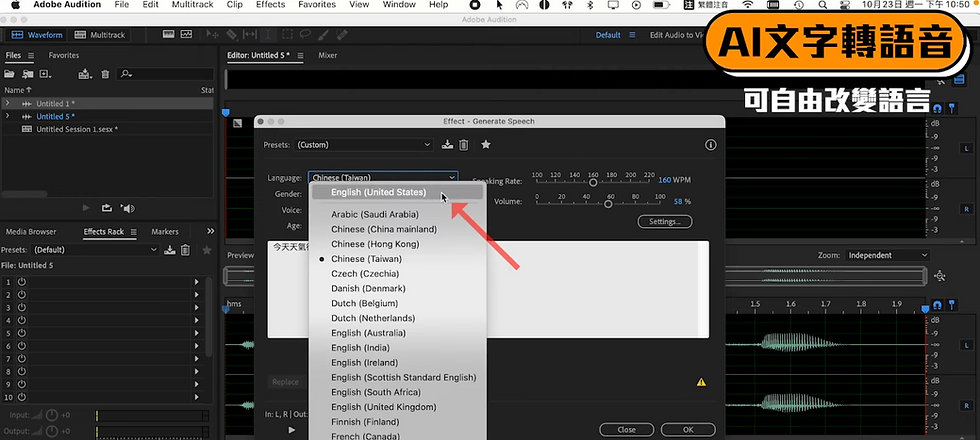
5. 性別轉換
除了語言的更換呢,你也可以更換人聲性別,那 Adobe Audition 很貼心的是每一種性別都搭配兩種人聲讓你做選擇。

6. 語速調整
那如果有語速調整的需求,也可以在這邊去做調整,往右是拉快、往左是變慢。基本上這個 AI 文字轉語音工具可以做很多的客製化。
在右下方的這個 Settings 設定是針對你本身電腦系統人聲更進階的設定,或者是 Windows 使用者可能有安裝其他人聲插件,也可以在這邊找到電腦安裝的 Plug-in。
結語
當然我認為 Au 內建的 AI 語音生成器並不是現存市面上最完美的人聲生成工具,但我會把它定位在使用 Audition 做聲音編輯的時候,可以快速在軟體裡取得的實用小工具,幫助你更有效率的去製作聲音作品。
以上就是關於 Audition 內建的 AI 語音工具的使用方法,希望這項新科技對你有幫助,想學習更多 Audition 的使用方法嗎?歡迎加入 AU 新手攻略課程:0 到 1 必學指南 這門 Adobe Audition 線上教學課程,在課程中我將介紹超過 10 種以上的音頻效果器使用方法,和錄製、剪輯、混音的技巧,讓你馬上學會並應用到影音內容製作上,邏輯式講解 AU 軟體操作方式,實操示範如何使用 AU 編輯音頻,提升音檔質感,搭配隨課附贈的教學音檔,同步操作學習成效Up!
限時優惠
歡慶課程正式突破 1,100 位學員,我推出了限時學費補助活動,只要透過此連結購買課程的學員,都可享有 NT$ 500 的現金學費補助,歡迎點擊下方圖片前往查看補助內容!👇👇









留言